Windows 11ライセンス移行の基本知識
Windows 11対応CPUの基本情報
- Windows 11のライセンス移行は、新しいパソコンを購入した場合や、システムのアップグレードを行う場合によく行われます。移行を成功させるためには、ライセンスの種類や必要な準備事項、正しい移行対象の確認方法を理解しておくことが重要です。初心者でもスムーズに移行を進められるよう、ここでは必要な情報をわかりやすく解説します。
-
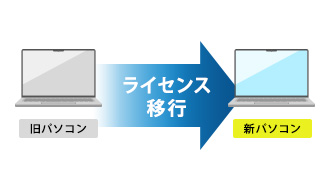
ライセンスの種類と制約
Windows 11のライセンスには、複数の種類が存在します。代表的なものとして、個人用のOEM版とリテール版があります。OEM版は、特定のパソコンに紐付けされており、他のデバイスに移行できません。一方、リテール版は、異なるデバイスに移行可能ですが、一定の条件があります。例えば、リテール版は1台のデバイスにのみインストールされる制約があります。そのため、移行を行う際は、現在所有しているライセンスがどのタイプかを確認してください。
次に、移行のプロセスに関しての制約があります。ライセンス移行は、Microsoftアカウントが必要な場合があります。Microsoftアカウントを使用して、ライセンスを新しいデバイスに再認証することが多いです。アカウントがない場合や、ログイン情報を忘れてしまった場合は、移行が難しくなることがありますので注意が必要です。
最後に、企業向けのボリュームライセンスもあります。ボリュームライセンスは、大量のパソコンに簡単にライセンスを配布できる一方で、移行手続きが複雑になる場合があります。企業は、ライセンス管理ツールや専門のITサポートを利用して適切に移行を行いましょう。
正しい移行対象の確認方法
ライセンス移行の第一歩は、正しい移行対象を確認することです。まず、現在のデバイスの設定を確認して、Windows 11が適切にインストールされているかを確かめましょう。設定画面の「システム」セクションに移動し、「バージョン情報」を確認することで、使用中のWindowsバージョンやライセンスの種類を確認することができます。
次に、新しいデバイスがWindows 11のシステム要件を満たしているかをチェックします。Microsoftの公式サイトでは、Windows 11の動作に必要なハードウェア要件が公開されています。これを参考にして、新しいデバイスが十分な性能を持っているかを確認してください。特に、プロセッサやメモリ、ストレージ容量が重要なポイントとなります。
Windows11のインストールや快適な動作には、特定のCPU要件を満たす必要があります、一般的な要件は下記となります。
補足情報
Intel プロセッサ: 第8世代(Coffee Lake)以降のCore i3、i5、i7、i9、Xeon、Pentium、Celeronなどが対応。
AMD プロセッサ: Ryzen 2000シリーズ以降、Athlon 3000シリーズ以降、EPYC 2nd Gen以降が対応。
Qualcomm プロセッサ: Snapdragon 7c、8c、8cxなどが対応。
| 要件項目 | 詳細 |
|---|---|
| 対応プロセッサ | 1GHz 以上のクロック速度、2コア以上のプロセッサ |
| アーキテクチャ | 64ビットプロセッサ(x64) |
| 対応世代 | Intel 第8世代以降、AMD Ryzen 2000 シリーズ以降、Qualcomm Snapdragon 7c 以降 |
| 特定のモデル例 | Intel Core i3-8100、AMD Ryzen 3 2300U、Qualcomm Snapdragon 8cx など |
| セキュリティ機能 | TPM 2.0(トラステッド プラットフォーム モジュール) |
| その他の要件 | UEFI ファームウェア、Secure Boot 対応 |
補足情報
Intel プロセッサ: 第8世代(Coffee Lake)以降のCore i3、i5、i7、i9、Xeon、Pentium、Celeronなどが対応。
AMD プロセッサ: Ryzen 2000シリーズ以降、Athlon 3000シリーズ以降、EPYC 2nd Gen以降が対応。
Qualcomm プロセッサ: Snapdragon 7c、8c、8cxなどが対応。
- ▼関連記事
Windows 11の対応CPUガイド
また、オリジナルのライセンスキーを準備しておくことも重要です。特にリテール版のライセンス移行を行う場合、オリジナルのプロダクトキーが必要になります。プロダクトキーがわからない場合は、購入時のメールやパッケージを再確認してください。プロダクトキーが見つからない場合は、ライセンス移行がスムーズに進まない可能性があります。
必要な準備事項
ライセンス移行をスムーズに進めるためには、事前にいくつかの準備を行う必要があります。まず、重要なデータをバックアップしましょう。移行の際にデータが失われることを防ぐため、外付けハードディスクやクラウドサービスを利用してバックアップを取ることがおすすめです。次に、移行先デバイスのソフトウェア環境も確認します。互換性のあるドライバや必要なアプリケーションがインストールされているかを事前にチェックしておきます。
また、移行の際には安定したインターネット接続も必要です。ライセンスの再認証や最新の更新プログラムのインストールには、ネットワーク接続が必須となるからです。特に、大規模なアップデートが必要な場合や、オンラインでのサポートを受ける場合は、信頼性の高いインターネット回線を準備してください。
最後に、新しいデバイスと古いデバイスの両方で、同じMicrosoftアカウントにサインインしておくことも重要です。アカウントを統一することで、ライセンス移行がほぼ自動的に行われます。この手順を踏むことで、時間と手間を大幅に削減することができるでしょう。
ライセンス移行は少し手間がかかりますが、これらの準備事項をしっかりと押さえておくことで、スムーズに進めることが可能になります。しっかりと計画を立てて準備していきましょう。
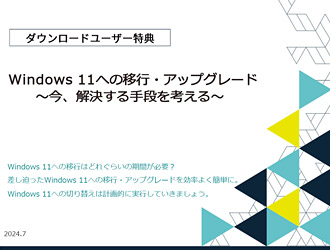
windows10のサポート終了に伴う危険性やWindows 11への移行にかかる期間、Windows11の切り替え時に確認しておきたいポイントをご紹介しております。
ダウンロードフォームはこちら
Windows 11 関連記事
Windows 11
関連ソリューションのご紹介
以下のフォームへ必要事項をご入力いただき、
注意事項をご確認の上、お進みください。
注意事項をご確認の上、お進みください。
- *は必須項目です。

